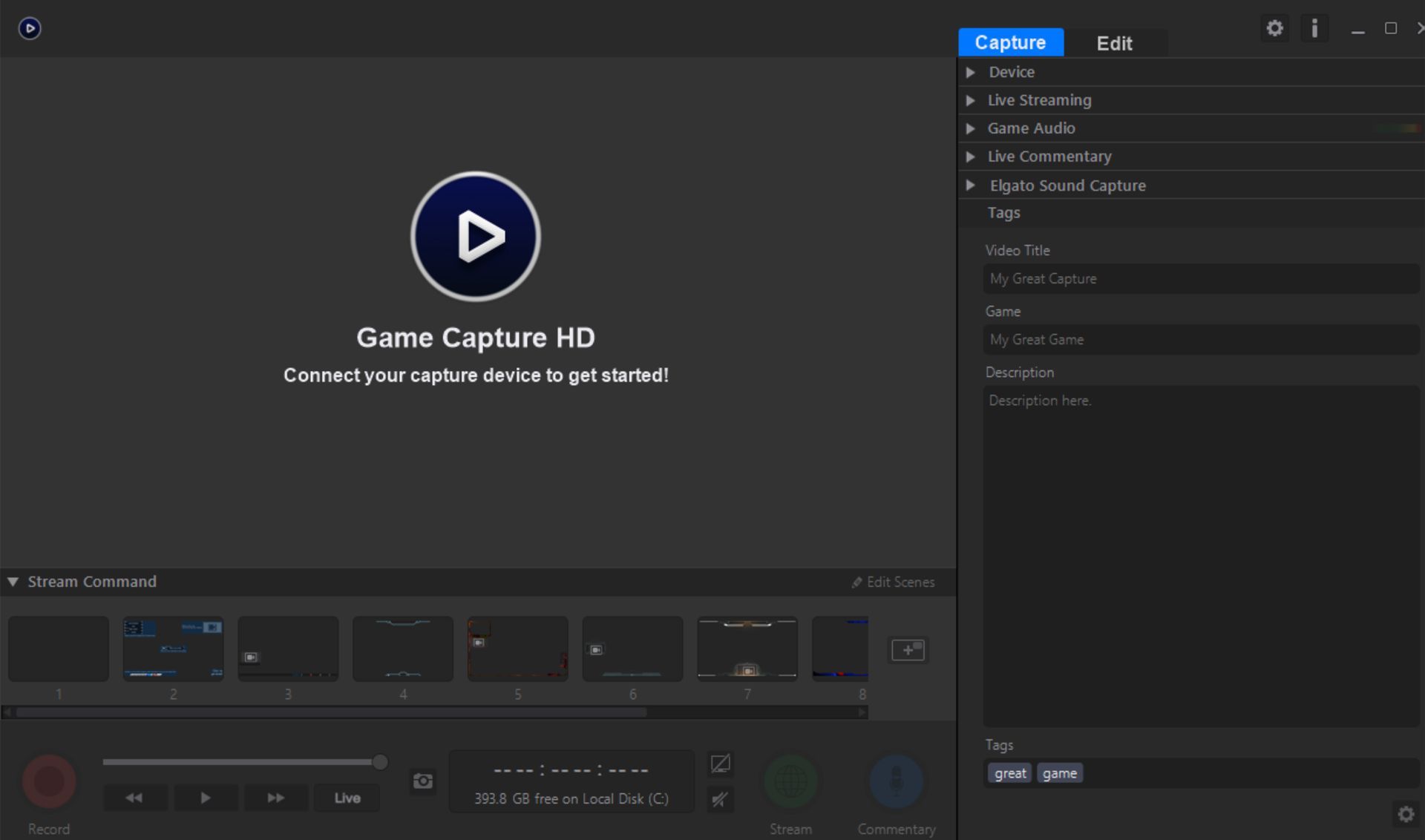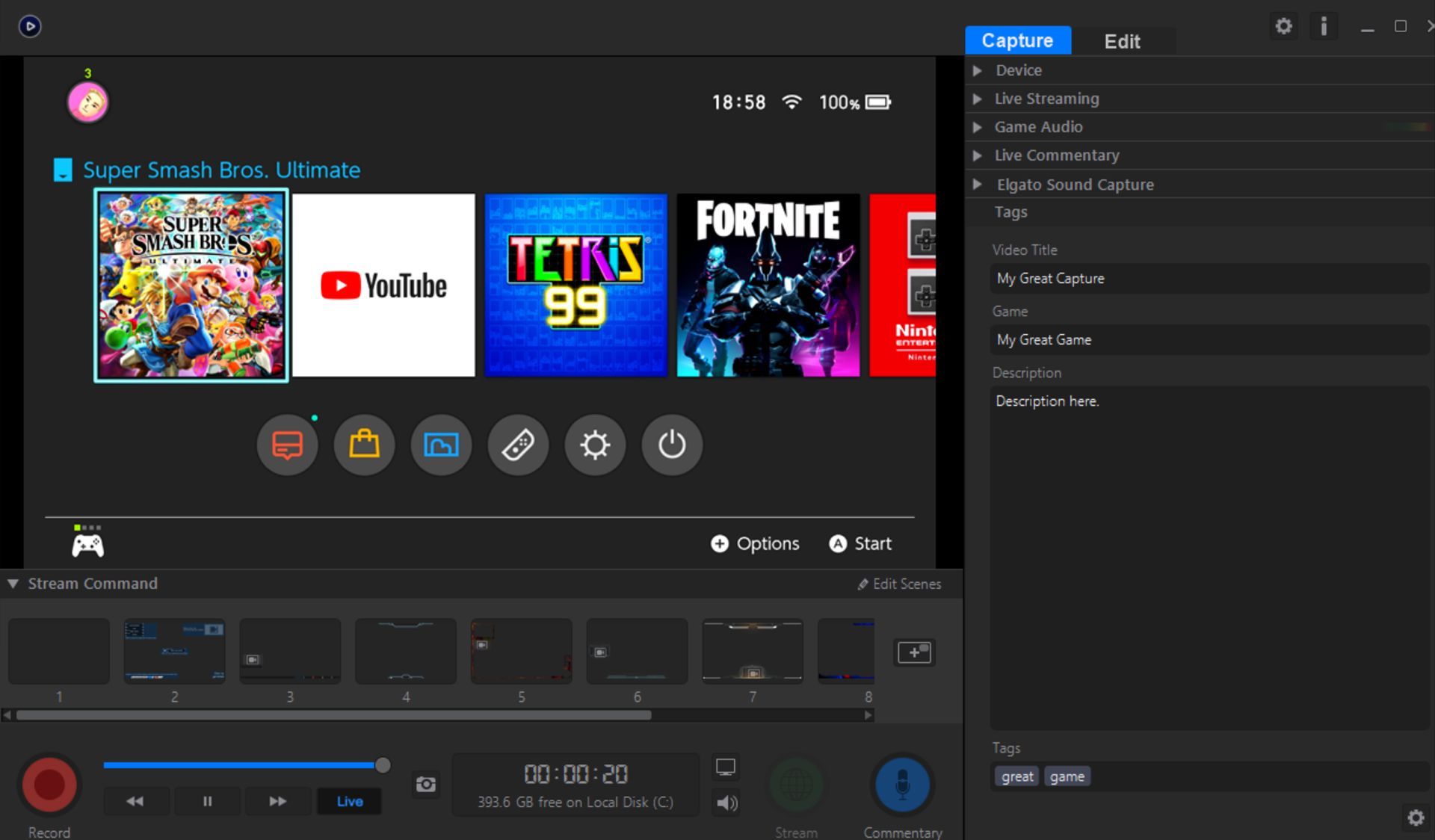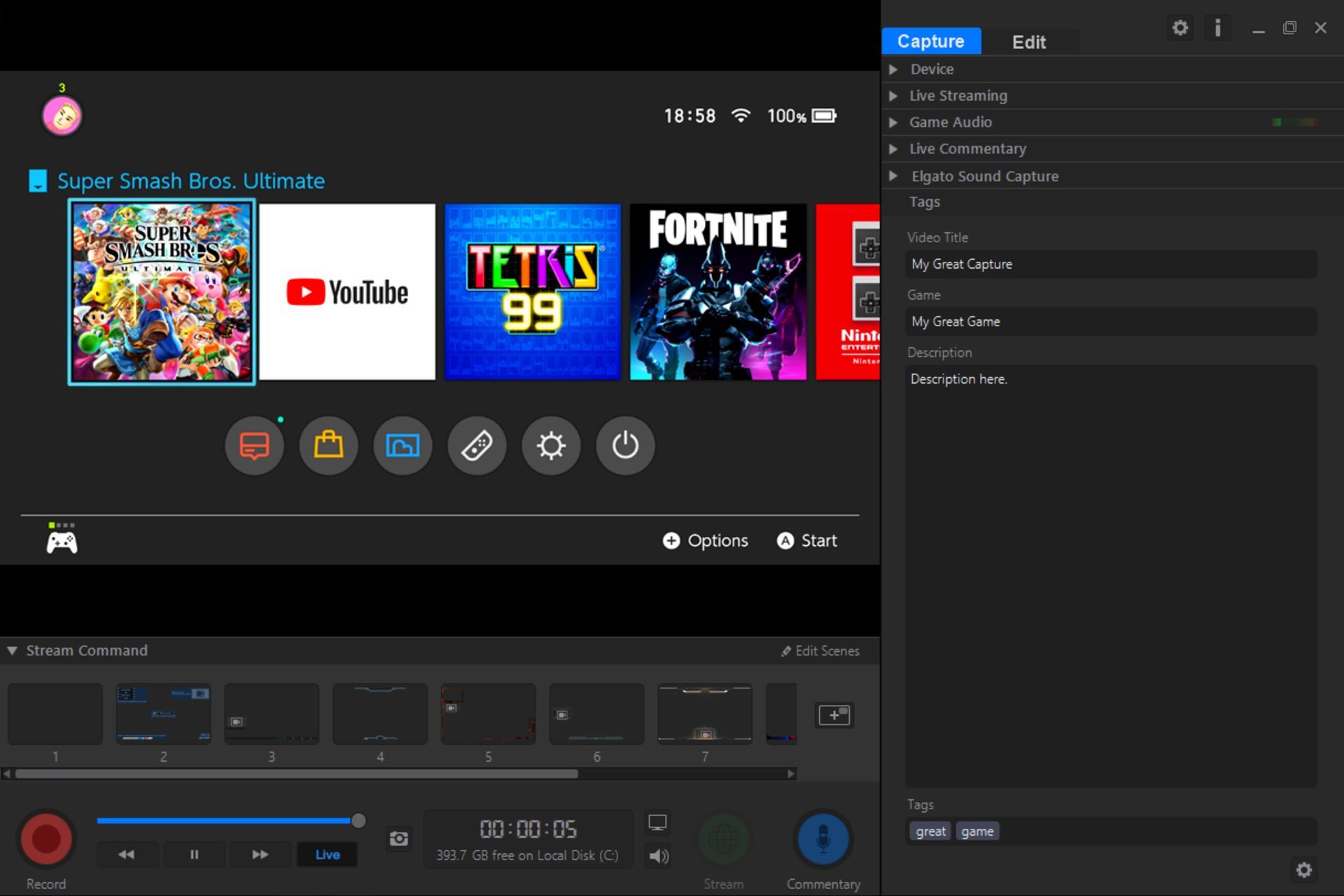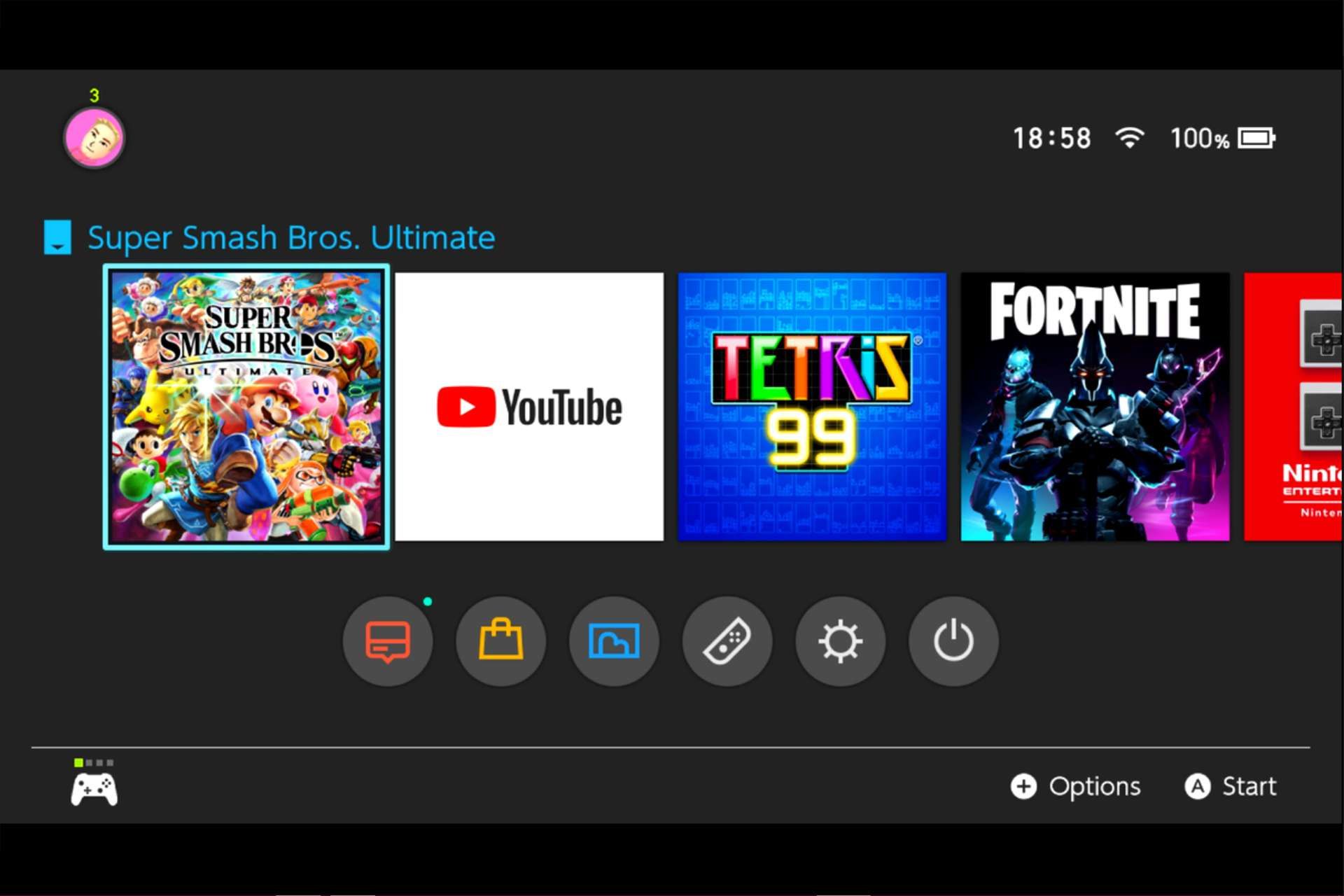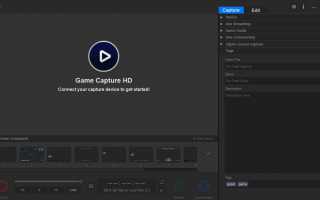Содержание
Nintendo Switch официально поддерживает игровой процесс на собственном экране в портативном режиме и на экране подключенного телевизора в док-станции, но это не единственные опции, доступные геймерам. Вы можете подключить коммутатор к ноутбуку и играть в такие игры, как Super Smash Bros. Ultimate и Animal Crossing New Horizons на своем компьютере.
Что необходимо для подключения коммутатора к ноутбуку
Для просмотра игрового процесса Nintendo Switch на ноутбуке вам необходимо приобрести карту видеозахвата HDMI. Это необходимо, поскольку модели ноутбуков обычно не поддерживают функцию HDMI In.
Вы можете вспомнить, используя соединение HDMI для зеркального отображения экрана вашего компьютера на экране монитора или телевизора. Это порт HDMI Out, и его нельзя использовать для импорта других файлов мультимедиа на экран вашего ноутбука.
Для этого процесса можно использовать любую карту захвата, если она имеет соединение USB-C и порт HDMI In. Есть несколько отличных карт захвата на выбор, но те, что у Elgato, как правило, считаются лучшим выбором геймерами из-за их доступности, качества сборки и простоты использования.
Для этих инструкций мы будем использовать карту захвата HDMI Elgato HD60 и бесплатное программное обеспечение Elgato Game Capture HD. Карту захвата Elgato HD60 можно приобрести у Amazon, а программное обеспечение Game Capture HD можно бесплатно загрузить с официального сайта Elgato.
Если вам интересно узнать, как играть в Switch на ноутбуке, используя другую карту захвата, шаги для других моделей должны быть почти такими же. Точно так же большинство программ захвата игр работает таким же образом, поэтому, если у вас есть другая программа, которую вы предпочитаете использовать, вы можете использовать ее вместо Game Capture HD.
Как подключить Nintendo Switch к ноутбуку
Чтобы играть на Nintendo Switch на своем ноутбуке, вы будете использовать монитор ноутбука в качестве экрана телевизора, поэтому вы можете оставить Nintendo Switch в док-станции для всего процесса установки.
Отсоедините HDMI-кабель Nintendo Switch от телевизора.
Подключите кабель HDMI Nintendo Switch к порту HDMI In на карте захвата HDMI Elgato HD60.
Весь этот процесс может быть энергоемким, поэтому рекомендуется подключить к ноутбуку и док-станции Nintendo Switch источник питания.
На вашем ноутбуке откройте Game Capture HD.

Включите консоль Nintendo Switch, нажав Главная Кнопка на любом подключенном контроллере.
Подключите USB-кабель, поставляемый с Elgato HD60, к карте захвата и вашему ноутбуку.
Через несколько секунд вы увидите домашний экран Nintendo Switch в Game Capture HD.

Если коммутатор Nintendo не обнаружен программным обеспечением Elgato Game Capture HD, убедитесь, что кабель HDMI подключен к входному порту карты захвата, а не к выходному порту. Он должен быть на той же стороне, что и USB-кабель.
Выберите полноэкранный значок в правом верхнем углу Game Capture HD. Программа должна заполнить весь экран.

Будьте осторожны, чтобы не коснуться мыши или клавиатуры. Кадры Nintendo Switch должны автоматически расширяться, чтобы заполнить весь экран сам по себе. Теперь вы можете играть в игры Nintendo Switch на своем ноутбуке так же, как на телевизоре.

Этот же метод можно использовать для просмотра мультимедиа с любого другого устройства, имеющего кабель HDMI, например проигрывателя Blu-ray или консоли Xbox One.
Еще один способ играть в игры Nintendo Switch на ноутбуке
Если у вас нет карты захвата HDMI и вы не можете позволить себе ее купить, хорошая альтернатива — играть на ПК в свои любимые игры Nintendo Switch на своем ноутбуке.
За исключением первых франшиз Nintendo, таких как Super Mario, Animal Crossing и Pokemon, большинство видеоигр, доступных на Switch, можно купить в магазине приложений Microsoft Store для Windows 10, Epic Games или Steam.
Некоторые популярные онлайн-игры, такие как Minecraft и Fortnite, даже поддерживают перекрестное сохранение между устройствами, что означает, что вы можете продолжить игру, которую вы запустили на Nintendo Switch на своем ноутбуке, а затем перенести весь этот прогресс обратно на ваш Switch, когда вы готовы.
Если вы регулярно покупаете консольные игры на ПК и у вас есть консоль Xbox One, вы можете попробовать игры Xbox Play Anywhere. Они позволяют вам покупать игровые приставки и версии для ПК по цене одной игры.
Многие контроллеры Nintendo Switch также совместимы с ноутбуком или настольным компьютером, поэтому вам больше не придется изучать новые элементы управления.